Kako poslati SMS preko HTTPS API-ja
Ta članek prikazuje, kako poslati SMS preko HTTP API-ja. Začeli bomo z opredelitvijo, kaj je HTTP API, in nadaljevali z razlago, kako ga lahko uporabimo. HTTP zahteva je odlično orodje za pošiljanje SMS-ov, ki ga lahko uporabimo v različnih okoljih. Morda največja prednost te rešitve HTTP API je, da morate le opraviti nekaj osnovnih nastavitev in boste v kratkem pripravljeni za pošiljanje besedil. Ta rešitev uporablja Ozeki SMS Gateway, kar pomeni, da lahko izkoristite dejstvo, da vam omogoča upravljanje stroškov SMS-ov in spremljanje prometa SMS-ov. Predpostavljamo, da ste že uporabljali HTTP zahtevo in znate izvajati osnovne operacije z njo. Predstavili vam bomo nekaj pomembnih informacij in dobro strukturirana navodila po korakih. Upamo, da boste predstavljena navodila koristna.
Kako poslati SMS preko HTTPS API-ja (Navodila po korakih)Za pošiljanje SMS-ov preko HTTPS API-ja:
- Zaženite Ozeki SMS Gateway
- Namestite HTTP uporabnika
- Odprite podrobnosti storitve HTTP API
- Navedite vrata
- Napišite HTTP API zahtevo
- Kopirajte HTTP API zahtevo za SMS
- Pošljite SMS preko HTTP API-ja iz brskalnika
- Preverite dogodke
- Naložite datoteko s potrdilom .pfx za HTTPS
Kliknite gumb Install poleg HTTP uporabnika
Za namestitev novega HTTP uporabnika morate odpreti seznam namestitve Dodaj uporabnika ali aplikacijo. Če želite to narediti, poiščite gumb Apps na orodni vrstici Ozeki SMS Gateway (Slika 1). Na seznamu je razdelek Network users. Tam morate najti element seznama HTTP user. Kliknite povezavo Install, da začnete postopek namestitve.
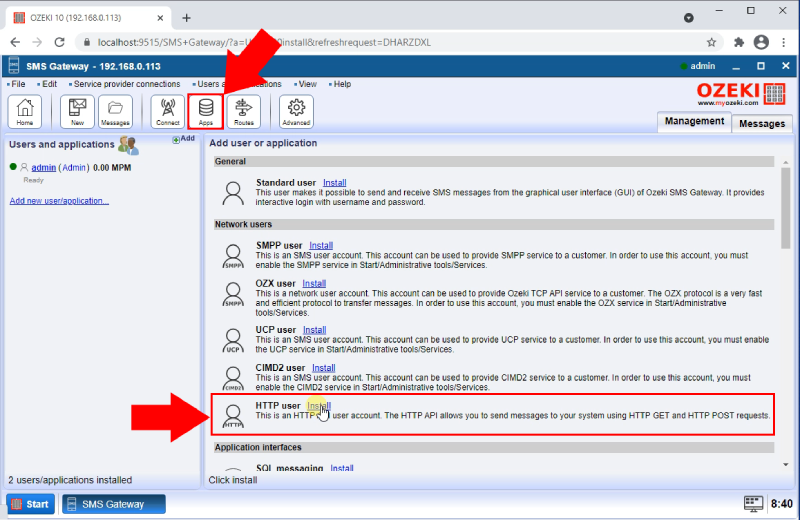
Na strani s podrobnostmi HTTP uporabnika boste videli skupinsko polje z naslovom Login Information (Slika 2). Tukaj morate navesti uporabniško ime in geslo za HTTP API uporabnika. Poskrbite, da navedete oboje, in kliknite gumb Ok. Če želite več informacij o prijavnih podatkih, lahko uporabite ikono vprašaja poleg besedilnega polja za uporabniško ime.
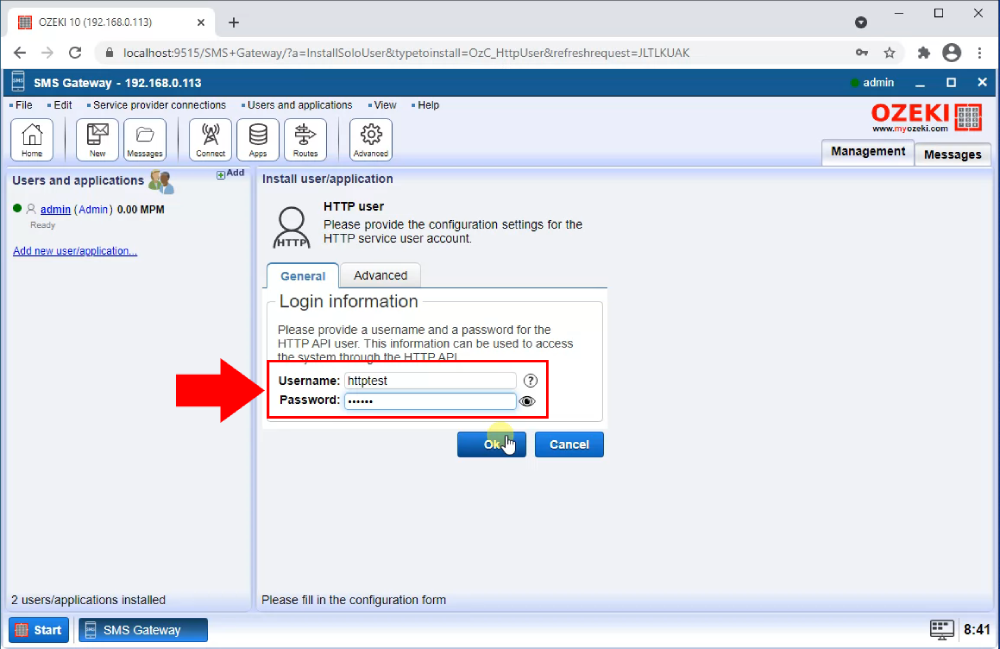
Naslednji korak je odpiranje podrobnostnega panela uporabnika HTTP API. Kliknite gumb Advanced na orodni vrstici Ozeki SMS Gateway (Slika 3). To vas bo pripeljalo do seznama storitev. Tam boste videli vse storitve, s katerimi trenutno delate. Poiščite storitev HTTP API, ki ste jo pravkar ustvarili, in kliknite gumb Details. Odprla se bo stran, kjer lahko spremenite lastnosti ali si ogledate dogodke.
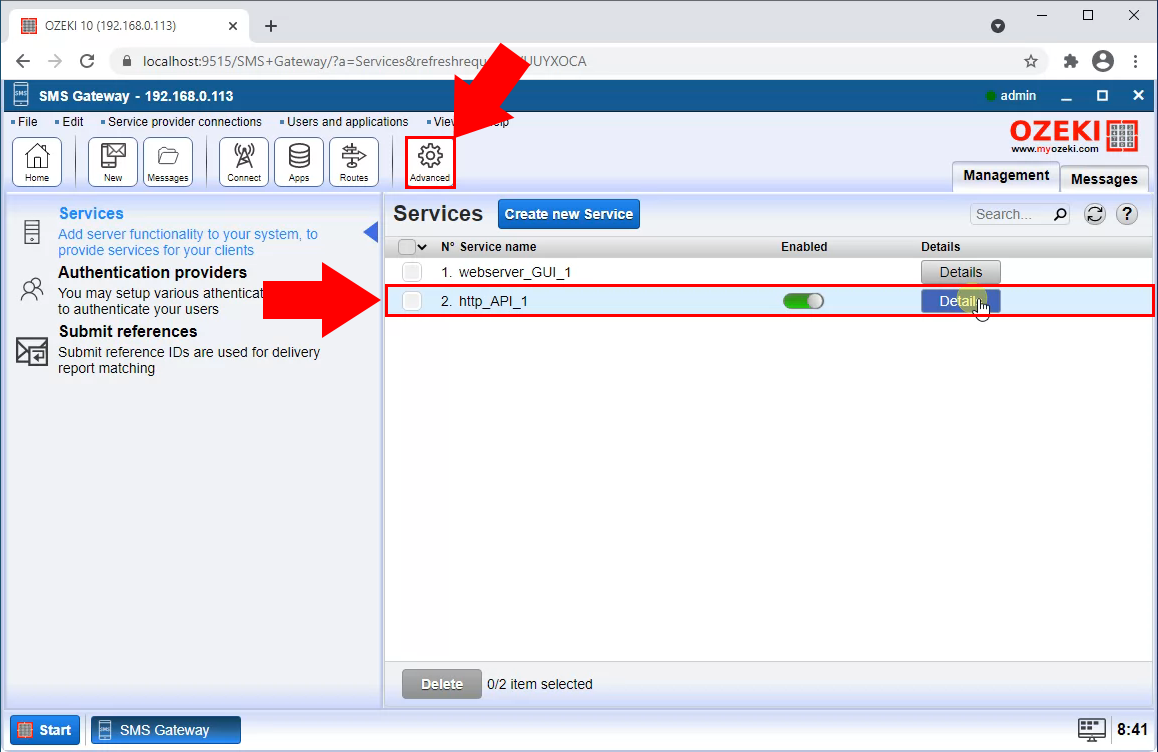
Tukaj na zavihku Events lahko vidite, da je Ozeki SMS Gateway uspešno ustvaril HTTP API. Zagnan je bil spletni strežnik in konfiguriran za povezavo uporabnika. V tem dnevniku imate dostopne informacije o HTTP API (Slika 4). Najprej boste potrebovali številko vrat HTTPS in IP naslov, kjer je GUI dostopen. Pripravili smo kopijo dnevnika dogodkov našega primera. Z rdečo označene so pomembne informacije o API-ju.
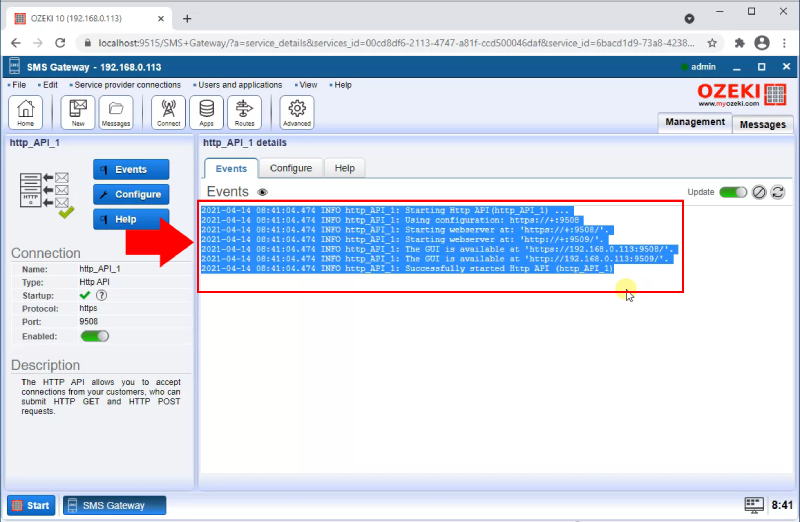
2021-04-02 07:57:22.570 INFO http_API_1: Starting Http API(http_API_1) ... 2021-04-02 07:57:22.570 INFO http_API_1: Using configuration: https://+:9508 2021-04-02 07:57:22.570 INFO http_API_1: Starting webserver at: 'https://+:9508/'. 2021-04-02 07:57:22.570 INFO http_API_1: Starting webserver at: 'http://+:9509/'. 2021-04-02 07:57:22.570 INFO http_API_1: The GUI is available at 'https://192.168.93.6:9508/'. 2021-04-02 07:57:22.570 INFO http_API_1: The GUI is available at 'http://192.168.93.6:9509/'. 2021-04-02 07:57:22.570 INFO http_API_1: Successfully started Http API (http_API_1)
Odprite podrobnosti storitve
Če želite konfigurirati HTTP API za sprejemanje HTTP POST in HTTP GET zahtev, morate navesti pravilne številke vrat za HTTPS in HTTP povezavo. Če želite to narediti, odprite napredni meni z gumbom Advanced na orodni vrstici (Slika 5). To bo odprlo seznam vaših storitev. Kliknite gumb Details poleg storitve HTTP API, da odprete konfiguracijsko stran.
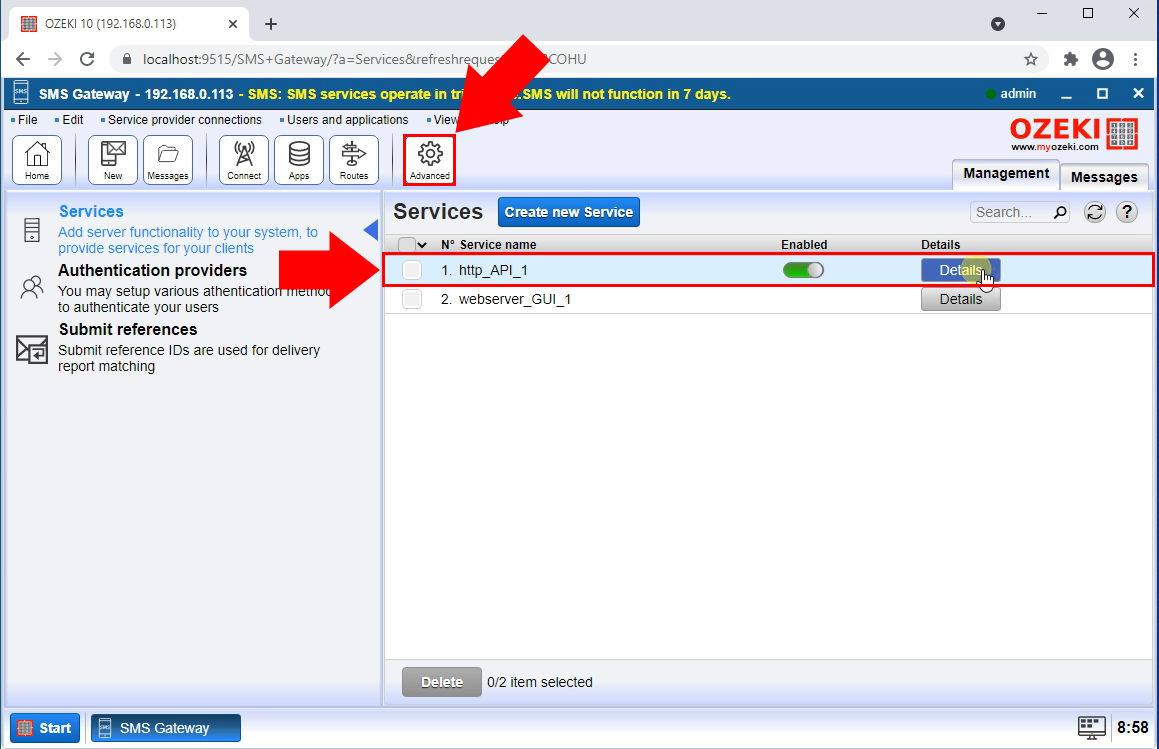
Spremenite številko vrat
Pravilno številko vrat lahko dobite iz dnevnika dogodkov, ki ste ga kopirali na začetku API-ja. Številka za HTTPS:// je pravilna številka za polje HTTPS vrat, številka za HTTP:// pa je pravilna številka za polje HTTP vrat. Ta polja najdete na zavihku Konfiguracija (slika 6).
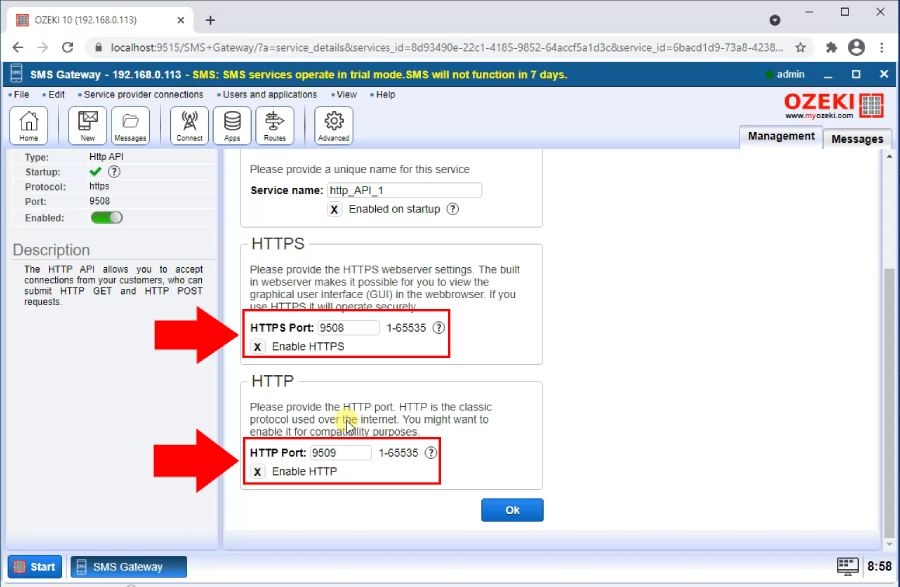
Naslednji korak je pisanje HTTP API zahtevka. Za ta del potrebujete osnovno razumevanje HTTP tehnologije. Poskrbite, da pošljete zahtevek z geslom in uporabniškim imenom, ki ste ju navedli pri konfiguraciji API-ja. Na sliki 7 lahko vidite primer HTTP kode. Ta koda bo poslala sporočilo na telefonsko številko za delom prejemnika. Vsebuje uporabniško ime in geslo za API.
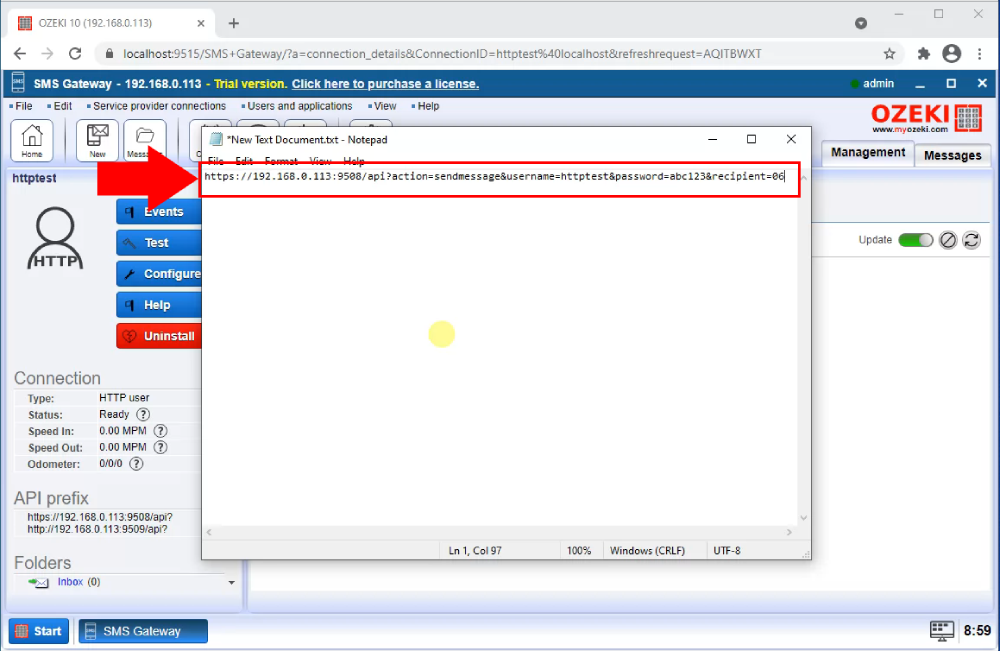
Prilepite zahtevek na novo stran vašega brskalnika. To bo doseglo strežnik, rezerviran za API zahtevke. Povratne informacije o vašem zahtevku boste prejeli v obliki XML kode. Na sliki 8 lahko vidite, kako izgleda XML datoteka v primeru sprejetega sporočila. To pomeni, da bo prehod zdaj poskušal poslati vaše sporočilo. Tukaj lahko vidite časovni žig, ko je bilo sporočilo poslano, in vsebino sporočila, ki ste ga poslali.
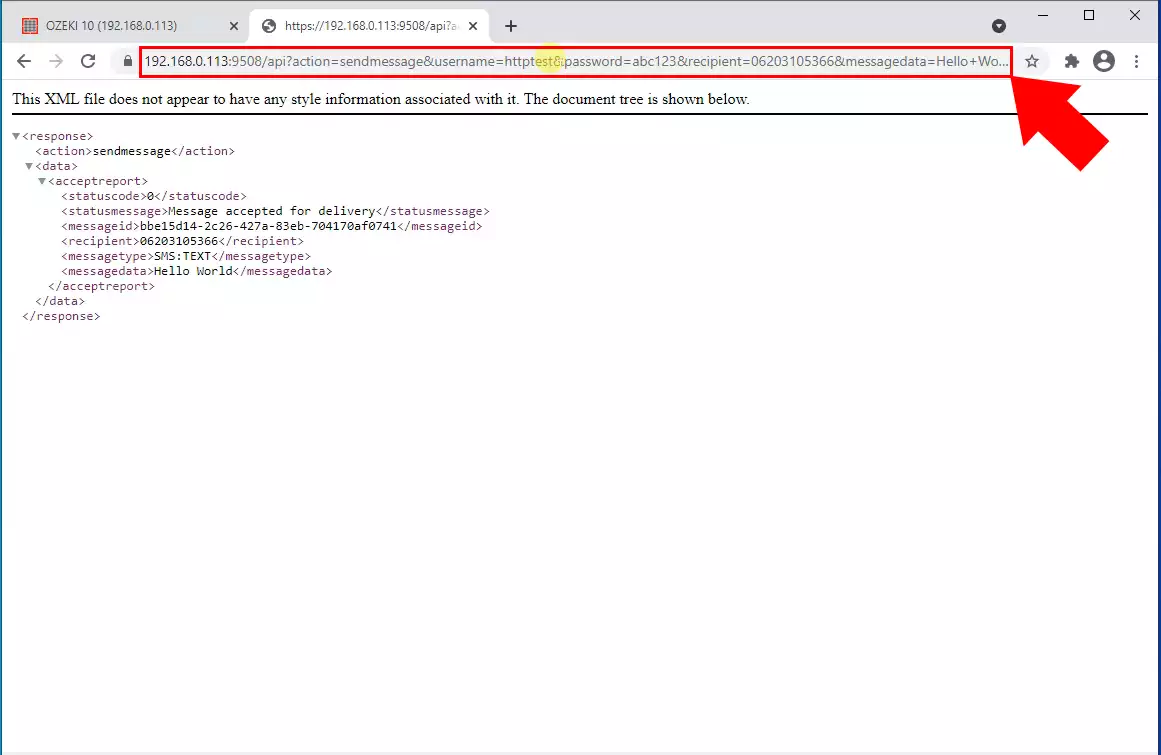
Na zavihku Dogodki v Ozeki SMS Gateway lahko vidite, da je API dosegel prehod in poskušal poslati sporočilo. Tukaj lahko vidite, ali je bilo sprejeto ali zavrnjeno. Da pridete do zavihka Dogodki, odprite Ozeki SMS Gateway in poiščite uporabnika, ki ste mu poslali testno sporočilo. Kliknite zavihek Dogodki in prikazani vam bodo dnevniki uporabnika. (Slika 9)
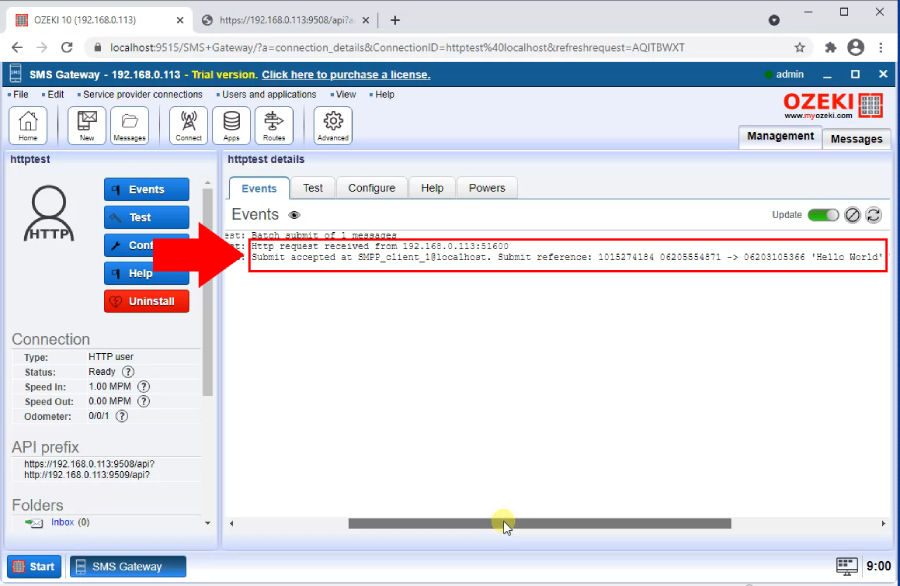
Za varen HTTP morate naložiti potrdilo. To bo videla oddaljena stran in vas potrdila. Če ne navedete nobenega potrdila, bo poslano generirano potrdilo. S potrdilom boste lahko uporabljali HTTPS protokol namesto HTTP. HTTPS je varnejši in stabilnejši od HTTP. (Slika 10)
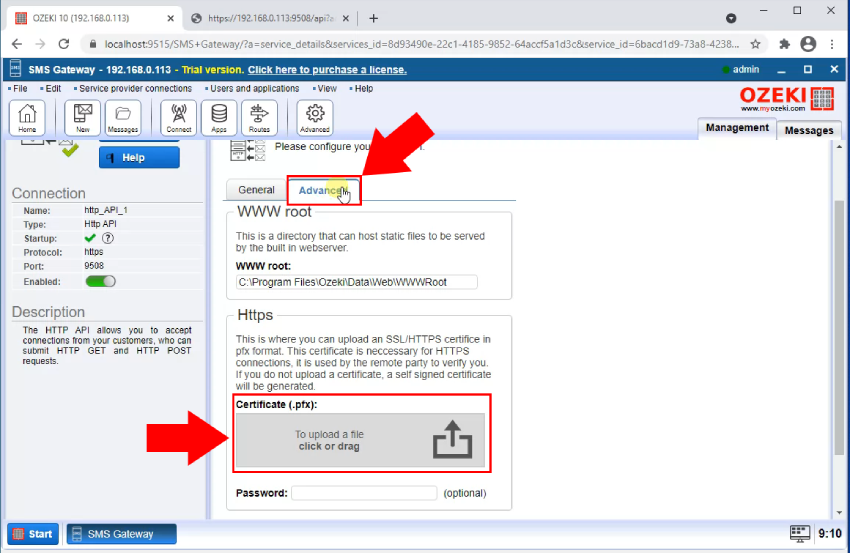
Ta članek je razložil, kako lahko pošiljate SMS z uporabo HTTPS API-ja. Naučili se boste o HTTPS API-ju in pokazali vam bomo, kako ga uporabljati. Uporaba HTTPS API-ja pomeni, da boste lahko pošiljali SMS sporočila prek spletne strani. Tako lahko kjerkoli in še vedno uporabljate Ozeki SMS Gateway za pošiljanje SMS sporočil. To v kombinaciji z zmogljivostjo Ozeki SMS Gateway bo povzročilo prilagodljivo in enostavno rešitev za SMS komunikacijo.
Ne pozabite, da se tukaj ne ustavite z učenjem. Ponujamo vam več člankov o tej temi in nekaj drugih temah, kot je uporaba Ozeki SMS Gateway z drugimi programskimi jeziki. Začnite z učenjem, kako lahko uporabljate Ozeki SMS Gateway z Python.
Zadnja stvar, ki jo morate storiti, je, da prenesete Ozeki SMS Gateway in začnete razvijati zdaj!
Pogosta vprašanja Zakaj včasih dobim sporočilo od uporabnika mojega HTTP odjemalca, ki pravi, da ni mogel razrešiti imena, ki ustreza URL-ju, ki ga kliče?
- Izpad interneta: Najpogostejši krivec je lahko preprost izpad interneta. Poskusite odpreti spletno stran v svojem brskalniku. Če se nič naloži, to kaže na širšo težavo z vašo internetno povezavo. V tem primeru je najboljše, da kontaktirate svojega ponudnika internetnih storitev (ISP) za pomoč. Lahko vam pomagajo diagnosticirati težavo in obnoviti povezavo.
- Težave s strežnikom DNS: Druga možnost je težava s strežnikom Domain Name System (DNS). DNS deluje kot imenik za internet, ki prevaja imena spletnih strani (kot je "[neveljaven URL odstranjen]") v številčne IP naslove, ki jih računalniki razumejo. Če vaš strežnik DNS ne odgovarja, bo vaš računalnik morda težko našel spletne strani, ki jih poskušate doseči, kar vodi do težav s povezavo.
Uporabljam uporabnika HTTP Client. Nekatera sporočila zahtev SMS so servisirana s poizvedbami HTTP, ki so zelo počasne. Opazimo, da če odgovor spletne strani traja predolgo, je odgovor prazno sporočilo. Ali obstaja način, da povečamo čas, ki ga uporabnik HTTP Client čaka na odgovor s spletne strani?
Absolutno! Ozeki vam omogoča prilagoditev časa, ko čaka na odgovor s spletne strani po posredovanju SMS sporočila prek HTTP. Tukaj je, kako prilagodite to nastavitev:
- Dostop do obrazca za konfiguracijo uporabnika HTTP: Poiščite konfiguracijski obrazec za določenega uporabnika HTTP, ki ga želite spremeniti v Ozeki.
- Pojdite na zavihek HTTP povezave: Poiščite zavihek z oznako "HTTP povezava" ali podobno znotraj konfiguracijskega obrazca.
- Spremenite vrednost časovne omejitve HTTP: Ta zavihek običajno vsebuje nastavitev z imenom "Časovna omejitev odgovora HTTP" (ali podobno). Privzeta vrednost je običajno 30 sekund, kar pomeni, da Ozeki poskuša prejeti odgovor s spletne strani 30 sekund po posredovanju SMS sporočila.
- Nastavite želeno časovno omejitev: Povečajte vrednost časovne omejitve, če želite, da Ozeki dlje čaka na odgovor s spletne strani. To je lahko koristno, če pričakujete zamude na strani prejemnika.
